En esta guía, repasaremos las instrucciones paso a paso para eliminar el servidor web Apache de Ubuntu Linux. Ubuntu nos ofrece dos opciones para desinstalar el software, ya sea “eliminar” o “purgar”. Siga leyendo para conocer la diferencia y descubrir cómo realizar cualquiera de las funciones.
En este tutorial aprenderás:
- Cómo eliminar, purgar o reinstalar el servidor web Apache de Ubuntu
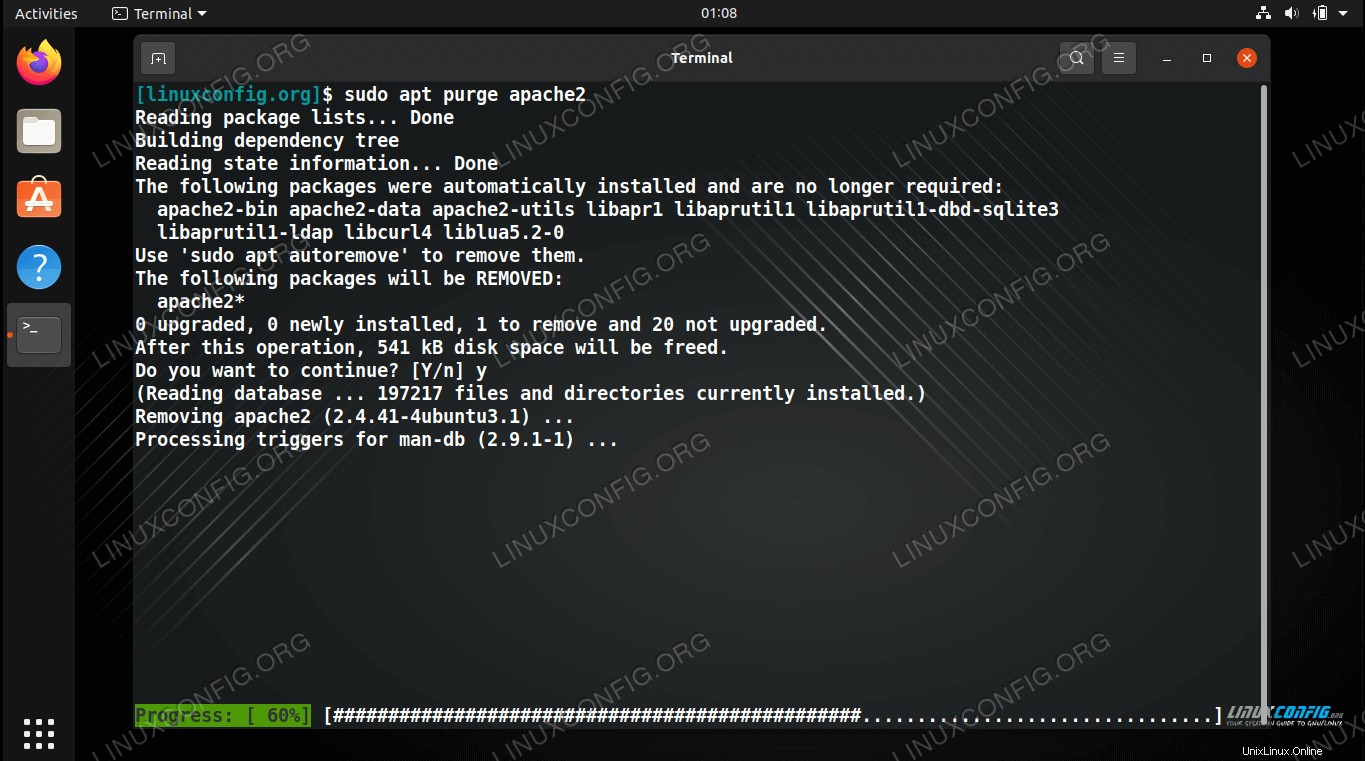
Eliminando el servidor web Apache de Ubuntu
Requisitos de software y convenciones de la línea de comandos de Linux | Categoría | Requisitos, convenciones o versión de software utilizada |
|---|
| Sistema | Ubuntu Linux |
| Software | Apache |
| Otro | Acceso privilegiado a su sistema Linux como root o a través de sudo comando. |
| Convenciones | # – requiere que los comandos de Linux dados se ejecuten con privilegios de root, ya sea directamente como usuario root o mediante el uso de sudo comando
$ – requiere que los comandos de Linux dados se ejecuten como un usuario normal sin privilegios |
Eliminar, purgar o reinstalar el servidor web Apache
El administrador de paquetes APT de Ubuntu nos brinda dos opciones diferentes para desinstalar paquetes del sistema:eliminar y purgar.
Eliminar desinstalará Apache del sistema, pero dejará atrás los archivos de configuración. En particular, esto significa que los archivos de configuración del sitio en /etc/apache2 directorio se dejan solos. Si tiene alguna intención de reinstalar Apache en el futuro, debe usar la opción de eliminar en lugar de purgar. Por supuesto, los archivos del sitio web se almacenan dentro de /var/www tampoco se eliminará durante el proceso de eliminación.
Abra una terminal y escriba el siguiente comando para eliminar Servidor web Apache.
$ sudo apt remove apache2
Purga desinstalará Apache del sistema, junto con los archivos de configuración dentro de /etc/apache2 . Ese directorio se eliminará por completo. Si el /var/www no está vacío, entonces el proceso de eliminación lo deja intacto, por lo que no debe preocuparse por purgar y eliminar todo su sitio web. Si no planea reinstalar Apache en el futuro y no necesita sus archivos de configuración (o ya ha hecho una copia de seguridad de ellos), entonces la opción de purga es para usted. Para errar por el lado seguro, es recomendable hacer una copia de seguridad de los archivos de su sitio web antes de realizar una purga de todos modos.
Abra una terminal y escriba el siguiente comando para purgar Servidor web Apache.
$ sudo apt purge apache2
Reinstalar eliminará Apache de su sistema y luego lo instalará de nuevo. No realizará cambios en sus archivos de configuración ni en /var/www directorio. Más bien, los archivos del sistema Apache se eliminan y reemplazan. Su instalación de Apache tendría que estar bastante jodida para justificar esta opción, pero está ahí en caso de que la necesite.
Abra una terminal y escriba el siguiente comando para reinstalar Servidor web Apache.
$ sudo apt reinstall apache2
Pensamientos finales
En esta guía, vimos un par de opciones diferentes para eliminar el servidor web Apache de Ubuntu Linux. El administrador de paquetes APT de Ubuntu hace que la desinstalación del software sea muy simple. La opción de eliminar frente a purgar también protege a los usuarios de eliminar accidentalmente archivos importantes que pueden querer más tarde (si, por ejemplo, deciden reinstalar Apache).
Tenga en cuenta que otros componentes de alojamiento web aún pueden estar instalados en su sistema. Por ejemplo, PHP y MySQL. Esos son paquetes separados, mantenidos fuera de Apache, por lo que deberá eliminarlos individualmente si ya no desea ese software en su sistema.
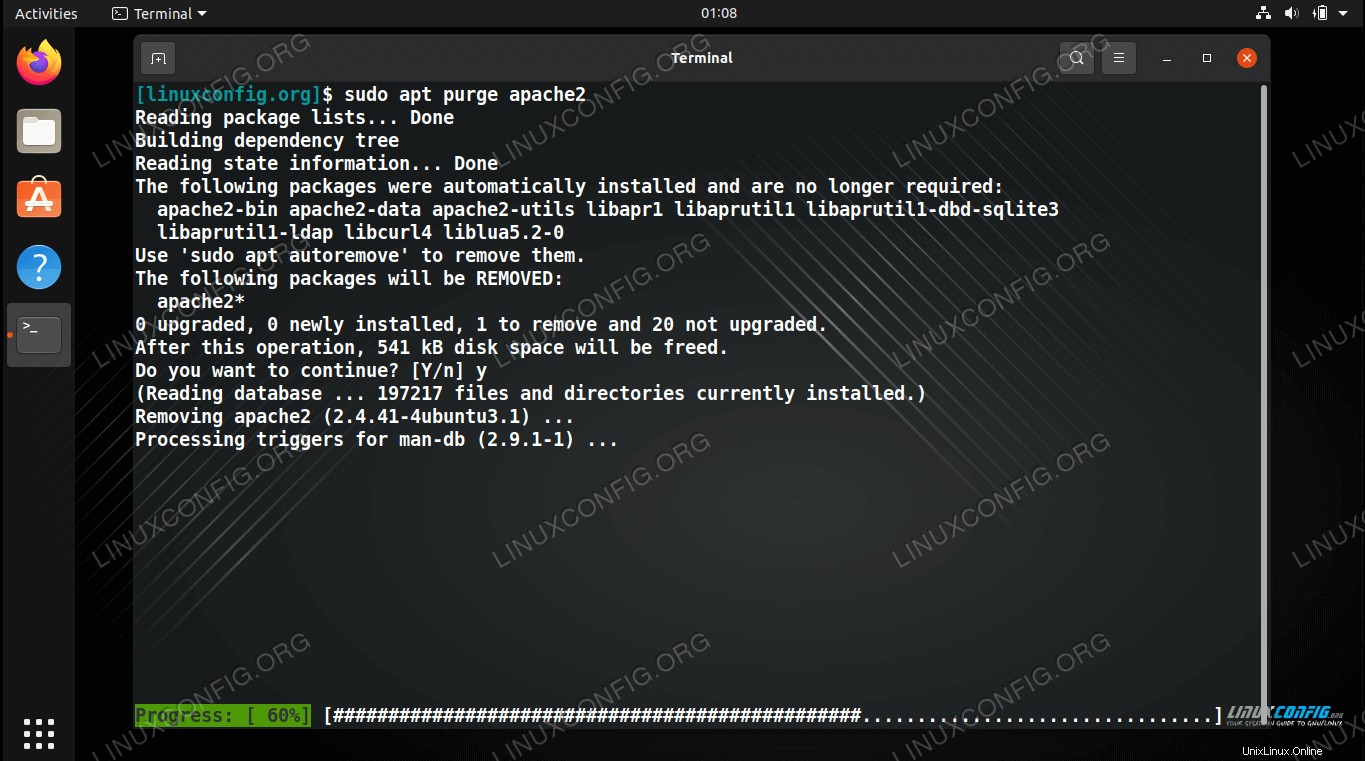 Eliminando el servidor web Apache de Ubuntu
Eliminando el servidor web Apache de Ubuntu